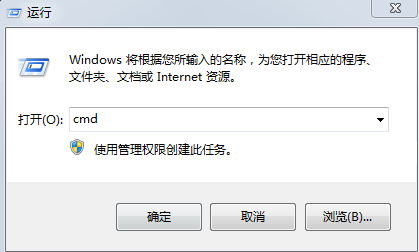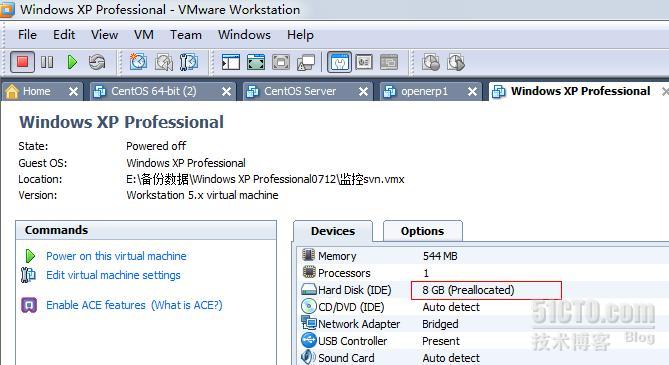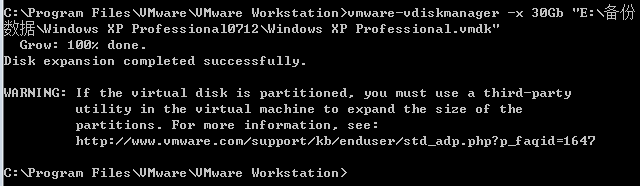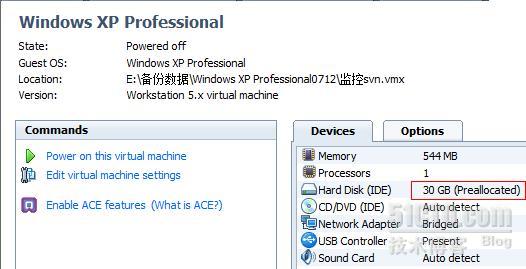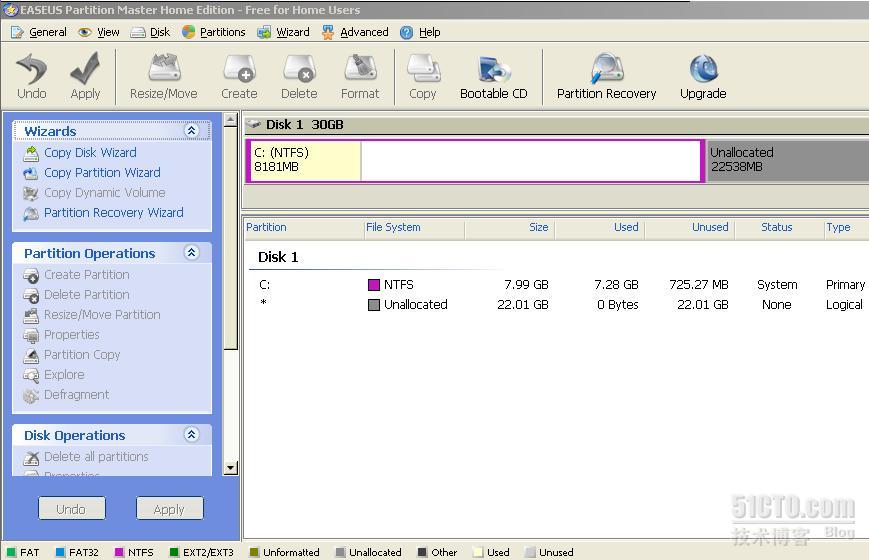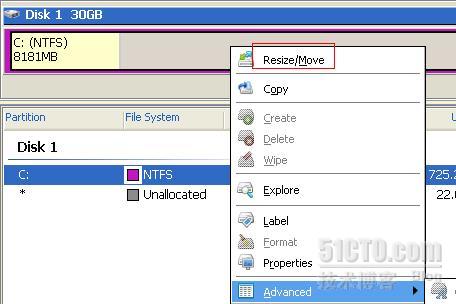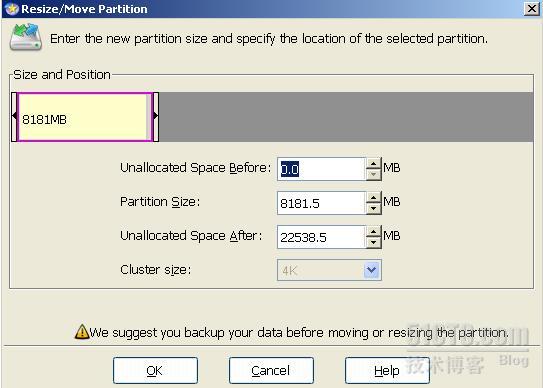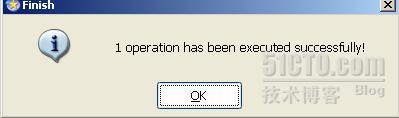如何增加VMWare虛擬機器的磁碟空間(兩種方法:增加磁碟方式和增加分割槽方式)
首先是通過增加磁碟的方式:
最近需要在虛擬機器裡面實際操作些東西,需要至少兩個盤,一個系統盤,一個普通盤,結果發現安裝完虛擬機器後預設只有一個C盤,本來還想打算採用工具無損分割槽從C盤分出來一些,後來發現不行, 太麻煩不說,而且不符合虛擬機器的自由玩精神,後來發現原來可以從虛擬機器裡面自行新增,這裡簡單介紹下:
環境介紹:VMware8.0,裝的系統是XP SP3。
先把已經可以執行XP系統的虛擬機器關閉,點選編輯(Edit vitual machine settings):
開啟後的介面如下

可以看到我已經多新增一個盤了,現在再新增一個,點選下面的Add按鈕,新增一個碟符:

選擇第一項:Hard Disk,然後點選Next:如圖:

選擇第一項,並點選Next,如圖:

還是選預設的第一項,並點選Next,如圖:

這裡大小40G是預設的不用擔心佔用你的硬碟,應為是虛擬的,當實際儲存檔案有多大時才會相應在你硬碟上顯示出這個虛擬硬碟檔案有多大,這裡選擇第二項,並點選Next,如圖:

這裡的名字是在你實際硬碟上顯示的檔名,作為虛擬硬碟使用,名字是預設的,不用管,儲存位置在你的虛擬系統資料夾下,也可以點選後面的Browse來自定義儲存位置。點選Finish完成設定,這不算完,呵呵,看下我們在硬碟上的顯示大小:

這裡清楚的顯示,此刻這個40G的虛擬硬碟實際佔用空間才5M,好了,啟動虛擬機器:一路點yes後進入系統如圖:

奇怪?不是添加了嗎?怎麼還是原來的兩個,新新增的那個哪裡去了,不用擔心,這是因為添加了,但還沒有格式化,所以沒顯示出來,在虛擬機器裡,右鍵我的電腦—管理—磁碟管理,會彈出如下介面:

點選下一步:

按照預設,點選下一步:

注意:預設是沒有選中的,生成的磁碟是基本的磁碟(可以選擇是否為邏輯磁碟等),如果想生成動態簡單卷,就選中。
點選下一步:

出現完成介面,點選完成:

發現有個未指派的40G空間,這個就是啦,在上面右鍵點選,選擇“新建卷”:
然後接下來就是一連串的下一步,下一步,呵呵,最後就可以看到一個新盤40G供你是使用了, 上面說了那麼多,其實很簡單,就是從虛擬機器裡面新增一個碟符,你可以新增N個,只要你喜歡,點的最多的就是下一步,Next,呵呵。
另一種方式,是通過增加增加分割槽的方式:
遇到問題:公司有臺XP系統的筆記本,安裝了虛擬機器Vmware-Workstation,虛擬機器裝了一臺xp系統,用作svn服務。用於大家往svn上上傳文件資料,時間一久,空間就不夠用了,當時新建的虛擬機器空間也不多,就8g,現在想給這臺xp的虛擬機器擴充套件為30g。
解決問題:在VMware安裝目錄下有一個vmware-vdiskmanager.exe程式,它是一個命令列工具,可用來修改虛擬機器硬碟空間。
前提:操作這臺要擴充套件的虛擬機器前,首先確保虛擬機器是關閉狀態的,然後確保這臺虛擬機器是沒有任何快照的,有快照無法擴充套件。
1.按Win+R 鍵調出執行對話方塊,輸入“cmd”並按回車鍵啟動命令提示符視窗。
2.找到虛擬機器的安裝目錄,進入目錄(虛擬機器圖示,右鍵屬性即可看到安裝的位置目錄)
附下圖:未擴充套件磁碟前的硬碟空間
3.找到虛擬機器所放位置(區別於虛擬機器的安裝目錄,一個是虛擬機器軟體的安裝目錄,一個是新建的虛擬機器所放位置)。然後使用wmware-vdiskmanager命令擴充套件磁碟空間
-x 30Gb 表示擴充套件虛擬機器到30Gb空間(包括原先的空間);然後指定要操作的虛擬機器磁碟的具體檔案(會有多個虛擬機器,也不知道是擴充套件哪一個,所以需指定清楚目錄);虛擬機器所放位置目錄有空格,故需加上雙引號括起來。按回車鍵即開始執行。
4.擴充套件磁碟空間要稍等一會兒
5.擴充套件磁碟空間完畢,自動會到下圖介面
6.這時已可以看到硬碟是30G了。然後我們啟動這臺虛擬機器,開啟我的電腦,看到還是原先的8g,沒關係,接著往下做
7."我的電腦"右鍵"管理"→"計算機管理"→"磁碟管理",可以看到空間是未分配,那麼就需要磁碟管理工具了。
8.我使用的是epm.zip分割槽工具;也可以是其他分割槽工具,例如:DiskTool分割槽工具(中文版)
我把epm.zip拖到虛擬機器中,解壓,準備安裝使用。解壓之後的快捷方式如下圖
雙擊分割槽快捷方式,介面如下圖
9.點選C盤,右鍵resize來調整大小
未調整之前:
調整Partition Size之後,點選OK:
10.最後要點選應用,否則操作就沒生效了。
應用之後,會顯示操作的成功
11.應用成功,無需重啟虛擬機器,這時再開啟我的電腦,就可看到磁碟空間擴充套件了